Kako ukloniti pozadinu u Photoshopu i stvoriti prostor za maštu
Adobe Photoshop - program je jednostavan i dostupan svima, čak ni vrlo iskusan korisnik osobnog računala. Saznajte kako ga jednostavno primijeniti, samo pokušajte nekoliko puta. Ovaj je članak namijenjen "teapotima", to jest onima koji još nisu upoznati sa prekrasnim mogućnostima ovog prekrasnog načina korekcije digitalnih slika.
sadržaj
Zašto moram znati kako očistiti pozadinu u Photoshopu?

Želja za poboljšanjem dojma uspješnog portreta može se pojaviti od bilo koje osobe. Dobar „ulov” kut, vrhunska oštrina, savršena reprodukcija boja slika ohrabrujući, ali stražnji Plan razočarati: Sad zid, bespredmetno prolazu kamion ili netko drugi znatiželjni lice pokvariti sve utisak. Ili neka druga situacija: vlasnik skromnog automobila iznenadio je prestižnu marku automobila i želi početi vizualno predstavite se stajao pored svoje crne BMW ili crvene Ferrarije. Sanjivanje međuplanetarnih putovanja, mladić se vidi pored svemirske letjelice na polaznoj poziciji i želi imati takvu fotografiju u svom domovnom arhivu. Ne postoji ništa nemoguće, možete poduzeti bilo koju prikladnu sliku i, otkrivajući kako očistiti pozadinu u Photoshopu, instalirajte novi, željeni. Ponašat ćemo se na psu.
Ono što trebate ispraviti pozadinu
U ulozi zvjezdica, vjeverica ili strelica bit će obični buba, sjedeći na prozaičnom laminatu. Tu je slika snimljena uz pomoć digitalne kamere ili čak kamere ugrađene u mobilni telefon (ponekad vam omogućuju snimanje kvalitetnih slika). Oblik slike može biti bilo koji, osim toga, raspored (stranica ili krajolik) također nije bitan. Ako se sredstva za Adobe Photoshop je već instaliran na računalu, a zatim problem je pojednostavljeno koliko god je to moguće, a ako ne, trebali spojiti na internet i skinuti ga, ili se priliku koristiti program „Photoshop” on-line. ukloniti pozadine to neće biti teško, a proces će potrajati nekoliko minuta. Osim slobodnog vremena, potreban vam je pravi stav (ako mislite da ništa neće raditi, onda će to biti) i čvrsta ruka.
Pripremne operacije
 Dakle, program je tu, odabrana je slika i prvo morate kombinirati ta dva nezaobilazna sudionika bilo kojeg kreativnog rada zajedno. Fotografiju možete otvoriti pomoću programa Adobe Photoshop. Koji je dobar moderni softver, tako da je njihova vidljivost. Samo pokažite pokazivač na odabranu sliku, pritisnite desnu tipku, a zatim će biti sve moguće opcije za ono što možete učiniti s njom. Moramo "Open with", a zatim Adobe Photoshop.
Dakle, program je tu, odabrana je slika i prvo morate kombinirati ta dva nezaobilazna sudionika bilo kojeg kreativnog rada zajedno. Fotografiju možete otvoriti pomoću programa Adobe Photoshop. Koji je dobar moderni softver, tako da je njihova vidljivost. Samo pokažite pokazivač na odabranu sliku, pritisnite desnu tipku, a zatim će biti sve moguće opcije za ono što možete učiniti s njom. Moramo "Open with", a zatim Adobe Photoshop.
Postoji još jedna opcija za akciju. Za uklanjanje pozadine u „Photoshop» CS5 (najčešći je trenutno verzija), morate otvoriti samog programa (dvostrukim klikom na njegovu ikonu) i povucite od željene ikone mape na sivom polju koje neposredno nakon toga će biti okružen alatne trake.
Dakle, sve je spremno - i predmet rada, i sredstva za obradu. Vrijeme je da se spustimo na posao.
Nacrtajte granice i uklonite pozadinu
Prvi alat koji trebate raditi zove se "čarobni štapić". Ukupno dva, s likovima „+” i „-”, to je na lijevoj ploči, i, sukladno tome, imaju zelenu i crvenu boju, poput semafora. Mentalno, cijela slika može biti podijeljena u dva dijela: onaj koji treba ostati, a onaj koji je izbrisan, to jest pozadina. Pitanje kako ukloniti pozadinu u Photoshopu rješava se uz pomoć ovih štapića. Obilježavanje zeleni obris grubi obris psa (vrlo grubo, ono što se zove „bez fanatizma”), možemo jamčiti sigurnost nakon obrade slike, a kruži oko crvene linije, mi osuđujemo unaprijed sve ostalo na nemilosrdnog uništenja.
 Nemojte se bojati pogriješiti. Svaka radnja koja dovodi do neželjenih posljedica može se lako poništiti pritiskom tipki Ctrl i Z. Ako se morate vratiti dva ili više koraka, ista operacija mora se ponoviti odgovarajućim brojem puta.
Nemojte se bojati pogriješiti. Svaka radnja koja dovodi do neželjenih posljedica može se lako poništiti pritiskom tipki Ctrl i Z. Ako se morate vratiti dva ili više koraka, ista operacija mora se ponoviti odgovarajućim brojem puta.
Sada je sve vrlo jednostavno, trebate usmjeriti "čarobni štapić" na izbrisano područje i pritisnite tipku "delete". Ako je bilo nekih komplikacija povezanih s pogrešnom definiranju granica objekta zbog svoje složenih oblika, točan rezultat, možete koristiti gumicu, koja se nalazi ovdje, na lijevom oknu.
Rezultirajuća slika može se spremiti na prozirnu pozadinu odabirom odgovarajuće opcije u izborniku "Nova datoteka". Rezultat se sprema u format PNG.
Sada, shvativši kako očistiti pozadinu u Photoshopu, možete, umjesto uobičajenog kućnog poda, sjediti psa na bilo kojoj površini, čak i na mjesecu ili Marsu. Srećom, slike koje se mogu koristiti kao pozadina na Internetu obiluju.
 Kako napraviti prozirnu pozadinu za sliku?
Kako napraviti prozirnu pozadinu za sliku?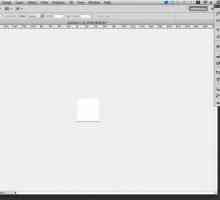 Adobe Photoshop: kako koristiti, gdje početi novorođen?
Adobe Photoshop: kako koristiti, gdje početi novorođen? Kako stvoriti sloj u Photoshopu: tri jednostavna načina
Kako stvoriti sloj u Photoshopu: tri jednostavna načina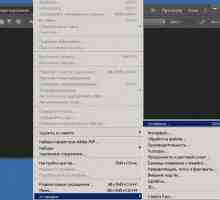 Gdje i kako promijeniti jezik u "Photoshopu"
Gdje i kako promijeniti jezik u "Photoshopu"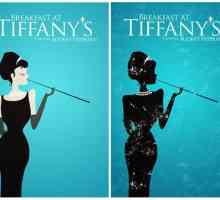 Kako napraviti poster u Photoshopu i vlastitim rukama
Kako napraviti poster u Photoshopu i vlastitim rukama Kako crtati krug u Photoshopu. Odabir alata
Kako crtati krug u Photoshopu. Odabir alata Kako u Photoshopu izbrisati pozadinu oko slike?
Kako u Photoshopu izbrisati pozadinu oko slike? "Vraćanje četke" u "Photoshopu": kako koristiti i koje pogreške mogu biti
"Vraćanje četke" u "Photoshopu": kako koristiti i koje pogreške mogu biti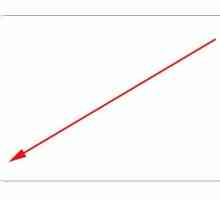 Kako zaobići rubove u Photoshopu - jednostavan način
Kako zaobići rubove u Photoshopu - jednostavan način Kako zamagliti pozadinu u Photoshopu i spremiti fotografiju
Kako zamagliti pozadinu u Photoshopu i spremiti fotografiju Primjer kako napraviti kolaž u Photoshopu
Primjer kako napraviti kolaž u Photoshopu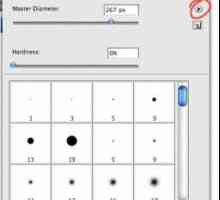 Kako instalirati četke u Photoshopu: detaljne upute
Kako instalirati četke u Photoshopu: detaljne upute Napravite lijepu fotografiju u Photoshopu
Napravite lijepu fotografiju u Photoshopu Nekoliko jednostavnih načina za poboljšanje oštrine u Photoshopu
Nekoliko jednostavnih načina za poboljšanje oštrine u Photoshopu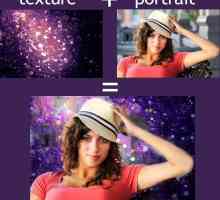 Kako promijeniti pozadinu u Photoshopu?
Kako promijeniti pozadinu u Photoshopu? Kako spasiti animaciju u Photoshopu: premjestiti slike
Kako spasiti animaciju u Photoshopu: premjestiti slike Kako ukloniti crvene oči i promijeniti boju irisa u Photoshopu
Kako ukloniti crvene oči i promijeniti boju irisa u Photoshopu Kako promijeniti boju kose u Photoshopu s tamne na svjetlo
Kako promijeniti boju kose u Photoshopu s tamne na svjetlo Animacija u Photoshopu? Jednostavno!
Animacija u Photoshopu? Jednostavno! Kako promijeniti pozadinu u Photoshopu? TOP 3 najbolja načina
Kako promijeniti pozadinu u Photoshopu? TOP 3 najbolja načina Ispravljanje boje u Photoshopu: glavni aspekti
Ispravljanje boje u Photoshopu: glavni aspekti
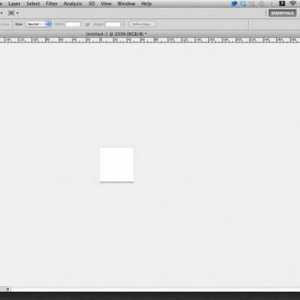 Adobe Photoshop: kako koristiti, gdje početi novorođen?
Adobe Photoshop: kako koristiti, gdje početi novorođen?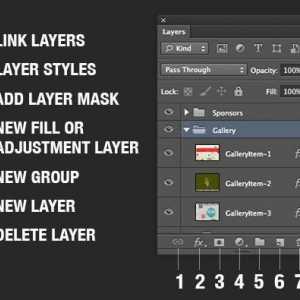 Kako stvoriti sloj u Photoshopu: tri jednostavna načina
Kako stvoriti sloj u Photoshopu: tri jednostavna načina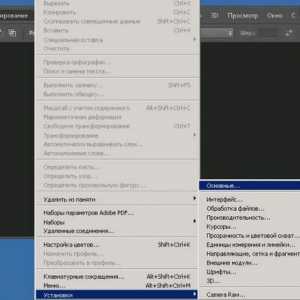 Gdje i kako promijeniti jezik u "Photoshopu"
Gdje i kako promijeniti jezik u "Photoshopu" Kako napraviti poster u Photoshopu i vlastitim rukama
Kako napraviti poster u Photoshopu i vlastitim rukama Kako crtati krug u Photoshopu. Odabir alata
Kako crtati krug u Photoshopu. Odabir alata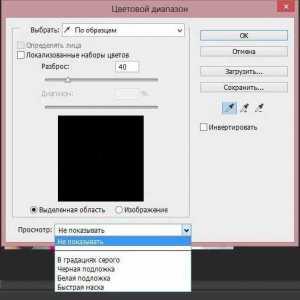 Kako u Photoshopu izbrisati pozadinu oko slike?
Kako u Photoshopu izbrisati pozadinu oko slike? "Vraćanje četke" u "Photoshopu": kako koristiti i koje pogreške mogu biti
"Vraćanje četke" u "Photoshopu": kako koristiti i koje pogreške mogu biti Kako zaobići rubove u Photoshopu - jednostavan način
Kako zaobići rubove u Photoshopu - jednostavan način Kako zamagliti pozadinu u Photoshopu i spremiti fotografiju
Kako zamagliti pozadinu u Photoshopu i spremiti fotografiju Primjer kako napraviti kolaž u Photoshopu
Primjer kako napraviti kolaž u Photoshopu